Akhirnya mendapatkan tutorial menggunakan WHATSAPP di PC. Lebih nyaman saja, gak buat jari-jari cape. Sumber tutorial ada di SINI. Sengaja dan kebiasaan saja menyertakan sumber, karena bagaimana pun juga menghargai ilmu orang lain dan ini bukan hasil pikiranku. Tapi akan aku buat tutorial yang sedikit lebih panjang lebar bin nggambleh. Perhatikan cara berikut ya...simak baik-baik dan praktekan langsung step by step (aku mencoba di Windows 7)
- Masuk ke www.bluestacks.com
- Klik pada menu DOWNLOAD untuk mengunduh aplikasi BLUESTACK
- Instal-lah aplikasi Bluestack yang berhasil diunduh, yang gagal unduh ya diulang sampai berhasil. Gagal lagi coba lagi...pokok men ingatlah usaha Thomas Alfa Edison (opo hubungane)
- Kalau sudah berhasil meng-install-nya berarti 75% usaha sudah dilewati (perlu kesabaran)
- Jalankan aplikasinya dan....yang biasa menggunakan Android mungkin sudah familiar dengan menu-menu yang ditampilkan
- Aku melakukan sinkronisasi dengan akun Google sama seperti di Android supaya bisa masuk ke AppStore - nya
- Kalau sudah bisa masuk ke AppStore, carilah Whatsapp Messenger, kalau nemu ya klik aja dan instal via bluestack itu
- Nah..proses awalnya mirip seperti di HP, masukkan nomer seluler untuk konfirmasi via SMS. Ternyata, nomer selular yang dimasukkan boleh bebas tapi yakinlah nomer itu harus milik kita karena nanti yang muncul adalah nomer yang kita daftarkan. Dan 6 digit angka konfirmasi akan dikirim via sms ke nomer yang kita daftarkan itu. Jadi, logikanya yang pake Speedy juga bisa pakai.
- Jangan dihapus dulu kode yang dikirim via SMS, setelah otentikasi nomer HP, kode itu harus dimasukkan.
- Untuk menambahkan teman, bisa klik MENU (ada di bawah sebelah kiri), lalu pilih KONTAK klik MENU lagi pilih TAMBAH KONTAK
- Aplikasi ini bisa juga diinstal di Windows XP (keterangan di bawah)
- Selamat mencoba.
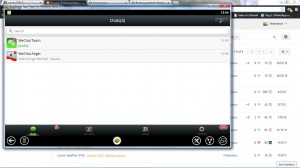
Baca konten-konten menarik Kompasiana langsung dari smartphone kamu. Follow channel WhatsApp Kompasiana sekarang di sini: https://whatsapp.com/channel/0029VaYjYaL4Spk7WflFYJ2H








